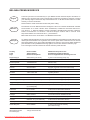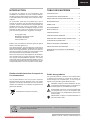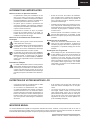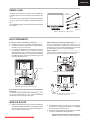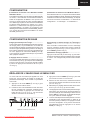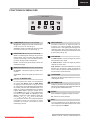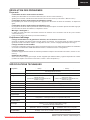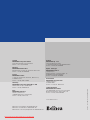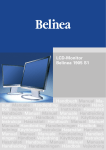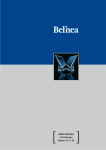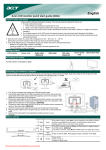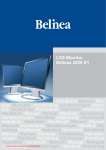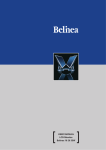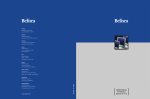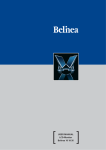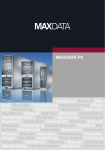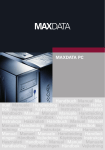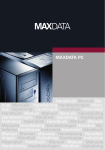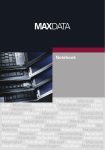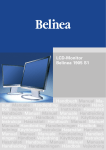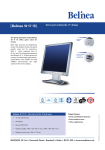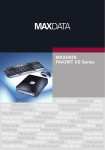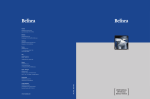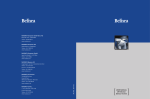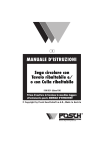Download Belinea 1730 S2 Monitor User Guide Manual Operating Instructions
Transcript
LCD-Monitor Belinea 1730 S2 Belinea 1930 S2 Handbuch Manual Manuel Manuale Handleiding Handledningen Hånd bok Vejledning Käyttöopas Instrukcja Használati Handbuch Manual Manuel Manuale Handleiding Handledningen Håndbok Vejledning Käyttöopas Instrukcja Használati Handbuch Manual Manuel Manuale Handleiding Handledningen Håndbok Vej ledning Käyttöopas Instrukcja Használati Handbuch Manual Manuel Manuale Handleiding Handled ningen Håndbok Vejledning Käyttöopas Instrukcja Használati Handbuch Manual Manuel Manuale Downloaded from ManualMonitor.com Manuals Handleiding Handledningen Håndbok Vejledning BELINEA PREMIUM SERVICE English The three-year return to base warranty for your Belinea monitor includes all parts and labour. In addition many countries offer a free of charge swap out warranty programme. This does not affect your Statutory Rights. Please visit http://www.belinea.com or call the numbers below for further warranty or service information. Please have the serial and model number ready when calling. Deutsch Die Garantie für Ihren Belinea Monitor beträgt drei Jahre und umfasst alle Bauteile. Darüber hinaus bieten wir in vielen Ländern einen zusätzlichen, kostenlosen Austausch-Service an. Von dieser o. g. Garantie bleiben etwaige gesetzliche Gewährleistungsrechte unberührt. Nähere Informationen zu Garantie- und Servicefragen erhalten Sie im Internet unter http://www.belinea.com sowie unter den u. g. Rufnummern. Bitte halten Sie für Ihren Anruf Serien- und Modellnummer bereit. Français La garantie internationale de trois ans sur les écrans Belinea s’entend pièces et main d’œuvre. Pour obtenir plus d’informations sur la garantie et le service après-vente contactez-nous sur Internet http://www.belinea.com ou aux numéros de téléphone ci-dessous. Vous pouvez obtenir également plus de détails sur les possibilités d’échange gratuit, service offert dans de nombreux pays. Pour votre appel, tenez les numéros de série et d’article à portée de main. Country Land Pays Belgie/Belgique Phone number Telefonnummer Numéro de téléphone 0900 10630 (0,45 €/min) Additional swap out service Zusätzlicher Austausch-Service Service supplémentaire d’échange sur site 3 year on-site warranty (swap out) Deutschland 02365 952 1010 3 Jahre Garantie-Austausch-Service Česká republika +420383369146 Záruka 3 roky España 090 21 96 497 3 años de garantia con intercambio a domicilio Ελλαδα 210 48 05 800 Εγγυηση 3 χρονια επιτοπου αντικατασταση France 0820 091820 3 ans de garantie avec échange standard sur site Hrvatska +385 1 3654 960 3 godine jamstva Italia 199 156 169 3 anni di Garanza di sostituzione a domicilio Ireland 00 353 12861343 3 year on-site warranty (swap out) Luxemburg/Luxembourg 0900 74235 (0,45 €/min) 3 year on-site warranty (swap out) Magyarország 01 340 99 51/53 3 év helyi szerviz Nederland 0900 BELINEA (02354632) (0,70 €/Gesprek) 3 year on-site warranty (swap out) Österreich 01 277 89 88 3 Jahre Vor-Ort-Austausch-Garantie Polska 071 337 19 55/022 863 27 77 3 lata gwarancji (door to door) Portugal 090 21 96 497 3 Anos de Troca em Garantia On-Site Ðîññèÿ +49 (0) 180 5 62 94 68 Òðåõëåòíÿÿ ãàðàíòèÿ ñ çàìåíîé íà ðàáî÷åì ìåñòå Schweiz 0900 575 111 (2,13 CHF/min) 3 Jahre Vor-Ort-Austausch-Service Slovenija +386 1 5837247 3 leta garancije United Kingdom 01344 788920 3 year on-site swap out warranty (UK mainland only) All other countries Alle anderen Länder +49 (0) 180 5 62 94 68 Les autres pays Downloaded from ManualMonitor.com Manuals FRANÇAIS INTRODUCTION Table des matières Ce manuel est destiné à vous familiariser avec l’installation et l’utilisation de votre moniteur Belinea. Veuillez prendre le temps de lire ces instructions, même si vous êtes familier de l’usage des moniteurs en informatique. INTRODUCTION.......................................................... 2 Le constructeur a fait tout son possible pour que ce manuel ne contienne que des informations précises et correctes, mais il ne saurait être tenu responsable des possibles erreurs. En outre, le constructeur ne peut garantir que ce matériel est adapté à l’usage que vous souhaitez en faire. Nous vous remercions par avance pour toute remarque d’erreur, suggestion ou critique. montage mural..................................................... 3 © Copyright 2008 MAXDATA International GmbH 45768 Marl, Allemagne www.maxdata.com informationS Importantes .............................. 3 Entretien de votre moniteur LCD ................ 3 Déballage . ............................................................. 4 Raccordement ..................................................... 4 Mise en route ........................................................ 4 Configuration....................................................... 5 Configuration de Base ..................................... 5 réglage de l’image dans le menu osd.......... 5 Fonctions du menu OSD..................................... 6 Édition, PAO et traduction effectués par think global GmbH, www.think-global.com. Résolution des problèmes.............................. 7 Tous droits réservés. Aucune partie de ce manuel ne peut être reproduite, adaptée ou distribuée sous quelque forme que ce soit (imprimerie, photocopie, microfilm ou tout autre procédé) ou traités sous forme électronique sans l’autorisation écrite préalable du fabricant. Définition du concept de garantie MAXDATA.................................................................... 8 Spécifications techniques............................... 7 Nous nous réservons le droit d’apporter des modifications motivées par le progrès technique. Belinea est une marque internationalement déposée. Les autres marques et noms de produits mentionnés dans ce document peuvent être des marques commerciales ou des marques déposées et sont à considérer comme telles. Gestion des déchets dans le respect de l’environnement Les moniteurs Belinea sont conçus pour respecter l’environnement selon les directives TCO. Pour toutes questions concernant l’élimination de votre moniteur, veuillez vous adresser à nos filiales européennes de gestion des déchets : www.belinea.com/service/recycling Guide des symboles Les symboles illustrés ci-dessous sont utilisés dans ce manuel pour indiquer un risque de se blesser ou d’endommager les périphériques, ou encore pour signaler une information particulièrement utile : DANGER ! Indique un risque de blessure. Si vous ne respectez pas les instructions, vous risquez un accident grave ou potentiellement mortel. ATTENTION ! Indique un risque d’endommager les périphériques. Si vous ne respectez pas les instructions, les périphériques peuvent être endommagés. IMPORTANT ! Indique un conseil d’utilisation ou autre information utile. Nous sommes tous responsables de l’environnement : ce manuel a été entièrement imprimé sur du papier exempt de chlore. Downloaded from ManualMonitor.com Manuals Belinea 1730 S2 / 1930 S2 - Mode d'emploi - FRANÇAIS informationS Importantes Note sur la mise en place du moniteur • L’emplacement choisi pour l’installation ne doit être ni trop chaud, ni trop froid, ni humide ou poussiéreux. La chaleur et le froid peuvent altérer les fonctionnalités du moniteur. L’humidité et la poussière peuvent le mettre hors service. • Évitez de recouvrir les orifices de ventilation. Une circulation d’air constante est nécessaire pour empêcher le moniteur de trop chauffer. Si l’air ne peut plus circuler, le moniteur peut être gravement endommagé. • Ne placez pas le moniteur à proximité d’une source de chauffage, par exemple un radiateur. N’exposez pas le moniteur à des vibrations mécaniques ou à des secousses. • N’utilisez pas de solvants pour nettoyer le moniteur, cela pourrait endommager le boîtier. Pour plus d’informations sur le nettoyage du moniteur, consultez le paragraphe « Entretien de votre moniteur LCD ». • Positionnez le moniteur de façon à protéger l’écran de la lumière directe ou du soleil : la lumière directe peut provoquer des réflexions nuisibles à la qualité de l’image. Notes sur le raccordement à l’alimentation électrique N’utilisez que le type de cordon secteur destiné à être utilisé dans votre pays. La prise d’alimentation murale doit être aisément accessible. La seule façon de débrancher le moniteur de la source d’alimentation électrique consiste à débrancher le cordon secteur. Ce moniteur est conforme à la norme ENERGY STAR®. MAXDATA est partenaire du programme ENERGY STAR ® et garantit que cet appareil est conforme aux recommandations ENERGY STAR® pour l’optimisation de la consommation électrique. Remarque sur la résolution Toutes les résolutions défléchissantes, obtenues par les cartes graphiques, constituent la résolution physique de l’écran et s’ajustent par interpolation. La qualité de l’image peut en être affectée. Remarques sur l’ergonomie Précautions d’emploi N’ouvrez jamais vous-même le moniteur, vous pourriez être électrocuté. Ce moniteur ne doit être ouvert et réparé que par des professionnels qualifiés. Le câble d’alimentation secteur ne doit pas être endommagé. Ne placez aucun objet sur ce câble, et évitez qu’il ne s’emmêle. Pour débrancher ce cordon, tirez toujours sur la prise, et non sur le câble lui-même. Un câble électrique endommagé pourrait provoquer un incendie ou une électrocution. Pour soulager vos yeux, les muscles de la nuque et des épaules, nous vous recommandons de maintenir une distance de 50 à 75 cm entre le moniteur et vos yeux. De plus, vous pouvez reposer vos yeux en fixant régulièrement un objet situé à une distance d’environ 6 m. Pour adopter une position assise ergonomique, vos coudes, votre bassin, vos genoux et vos chevilles doivent former un angle droit. Entretien de votre moniteur LCD • Commencez toujours par débrancher le câble d’alimentation de la prise électrique. • Si le moniteur est extrêmement sale, utilisez un chiffon humidifié à l’eau chaude, et essuyez ensuite le moniteur LCD. Les solvants et autres produits nettoyants pourraient endommager le boîtier. Ne nettoyez la surface d’affichage qu’à l’aide d’un tissu doux et non pelucheux, faute de quoi vous pourriez endommager le revêtement de l’écran. • Si le moniteur LCD est peu sale, nettoyez-le à l’aide d’un chiffon antistatique sec et non pelucheux. • La surface de l’écran du moniteur LCD est très fragile. Veillez à éviter tout contact avec cette surface (doigt, crayon, etc.), et soyez tout particulièrement prudent durant un transport, car les heurts et les chocs peuvent provoquer l’apparition de rayures sur l’écran (utilisez toujours l’emballage d’origine). montage mural Le moniteur Belinea est expédié en configuration standard de bureau. Toutefois, vous pouvez le fixer sur un mur ou sur un bras pivotant pour moniteur avec un accessoire en option. Respectez les instructions de fixation du standard international VESA FDMI (plaquette comportant quatre perforations de 100 × 100 mm). Downloaded from ManualMonitor.com Manuals Belinea 1730 S2 / 1930 S2 - Mode d'emploi - FRANÇAIS Déballage Cordon d’alimentation Soulevez avec douceur le moniteur de son emballage, et vérifiez que tous les accessoires sont présents (voir fig. 1). Conservez le carton original et les matériaux d’emballage, au cas où vous devriez expédier ou transporter le moniteur. Câble audio Pour installer l’appareil, vous devez assembler le support du moniteur. Câble VGA Câble DVI-D (en option) Figure 1. Moniteur avec base pivotante Raccordement Pour raccorder le moniteur à votre PC................. 1. Vérifiez que le PC et le moniteur sont débranchés. 2. Connectez le câble à 15 broches du signal vidéo au moniteur et au PC (voir fig. 2a). 3. Le moniteur est équipé d’un connecteur DVI-D (prise en charge de HDCP). Si vous utilisez une carte graphique dotée d’un connecteur DVI-D numérique (connecteur à 24 broches), connectez une extrémité du câble DVI-D (en option) au moniteur (voir fig. 2b) et l’autre extrémité au PC. Raccordement du câble du signal audio............... Si votre ordinateur est équipé d’une sortie son, connectez une extrémité du câble son à l’entrée audio du moniteur ( à la fig. 3) et l’autre extrémité au connecteur de sortie audio (« Line-Out ») de l’ordinateur. Prise casque.............................................................. Vous pouvez connecter directement votre casque au moniteur via la prise du moniteur ( à la fig. 4). Câble de signal Figure 2b. Connexion via l’interface DVI-D 1 2 Figure 2a. Raccordement du moniteur au PC Pour raccorder le moniteur à la source d’alimentation électrique.................................................................... Connectez le câble d’alimentation électrique ( à la fig. 3) au moniteur d’une part, et à une prise électrique murale avec mise à la terre d’autre part. Figure 3. Raccordement du moniteur à la source d’alimentation électrique Mise en route 1. Mettez tout d’abord votre PC en marche, puis allumez votre moniteur Belinea à l’aide du connecteur de mise sous tension ( à la fig. 4). L’indicateur d’état ( à la fig. 4) doit s’allumer en vert. Downloaded from ManualMonitor.com Manuals 2. Ajustez l’image selon vos besoins (voir ci-dessous les sections « Configuration de base » et « Réglage de l’image dans le menu OSD »). 3. Si aucune image n’apparaît sur le moniteur, consultez la section « Résolution des problèmes ». Belinea 1730 S2 / 1930 S2 - Mode d'emploi - FRANÇAIS Configuration Installation du moniteur sous Windows® 9x/ME/ 2000/XP et Vista™ ..................................................... Pour utiliser le moniteur avec Windows® 9x/ME/2000/XP ou Vista™, il est fortement recommandé d’installer le fichier de configuration de Belinea. Vous pouvez vous procurer ce fichier auprès de votre revendeur Belinea ou le télécharger à partir du site Internet de MAXDATA à l’adresse www.maxdata.com. Cliquez sur « Down loadservice », sélectionnez votre pays puis cliquez sur « Moniteurs Belinea » « Pilote » « Fichiers Inf » puis téléchargez les fichiers Belinea.inf et README_Belinea. TXT. Suivez les instructions d’installation du fichier README_Belinea.TXT. Installation du moniteur sous Windows® NT 4.0.. Sous Windows® NT 4.0, il n’est pas nécessaire d’utiliser un fichier d’installation séparé. Sélectionnez la fréquence verticale et le nombre de couleurs d’affichage, en cliquant tour à tour sur le menu « Paramètres » « Panneau de configuration » « Affichage » « Paramètres ». Configuration de Base Réglage automatique de l’image............................ Vous pouvez ajuster les paramètres de l’image (position de l’image, phase, etc) manuellement ou à l’aide des fonctionnalités de réglage automatique de l’image. Ces fonctions règlent les paramètres généraux de l’image à leurs valeurs optimales en fonction du mode d’affichage an cours. Appuyez sur cette touche AUTO ( à la fig. 4) pour exécuter un réglage automatique. Ce processus dure quelques instants. Réglage direct du volume....................................... Vous pouvez régler directement le volume en appuyant sur la touche > ( en fig. 4) lorsque le menu d’affichage à l’écran n’est pas actif. Vous pouvez ensuite modifier le volume en appuyant sur les boutons < ou > ( et en fig. 4). Verrouillage et déverrouillage de l’affichage à l’écran......................................................................... Pour verrouiller et déverrouiller le menu d’affichage à l’écran, mettez le moniteur sous tension à l’aide de l’interrupteur ( dans la fig. 4) tout en appuyant sur le bouton MENU ( dans la fig. 4). Paramètres d’image prédéfinis.............................. Appuyez sur le bouton < ( dans la fig. 4) pour sélectionner les paramètres d’image prédéfinis STD, OFFICE ou VIVID . Les changements prennent effet immédiatement. réglage de l’image dans le menu osd Le menu OSD est une fenêtre qui apparaît sur votre écran pour vous permettre de vérifier et modifier les paramètres d’affichage. Pour modifier un paramètre avec l’OSD : 1. Appuyez sur la touche MENU ( à la fig. 4) pour afficher le menu OSD à l’écran. 2. Il existe 10 sous-menus différents au sein de l’OSD. Ils sont organisés par catégories. Sélectionnez le sous-menu désiré en appuyant sur le bouton de l’OSD < ou > ( et en fig. 4 ; voir à la section suivante « Fonctions du menu OSD »). AUTO MENU 3. Appuyez sur le bouton MENU ( à la fig. 4) de l’OSD pour activer la fonction ou le sous-menu. 4. Dans le cas d’un sous-menu, choisissez ensuite la sous-fonction désirée à l’aide de la touches < ou > ( et en fig. 4). 5. Sélectionnez le réglage désiré à l’aide des boutons < ou > ( et en fig. 4) du menu OSD. 6. Les réglages actuels sont automatiquement enregistrés lorsque vous retournez au niveau précédent ou que vous quittez le menu d’affichage à l’écran avec le bouton AUTO ( dans la fig. 4). Répétez les étapes 2 à 5 pour effectuer d’autres réglages. 7. Le menu OSD disparaît automatiquement si aucune modification n’est effectuée dans un délai de 45 secondes (durée par défaut). Les réglages courants sont alors enregistrés. Vous pouvez aussi fermer manuellement l’OSD en appuyant sur le bouton AUTO ( à la fig. 4). Figure 4. Contrôles de la face avant Downloaded from ManualMonitor.com Manuals Belinea 1730 S2 / 1930 S2 - Mode d'emploi - FRANÇAIS Fonctions du menu OSD ��������� LUMINANCE (désactivé en mode sRGB) Brightness : Règle la luminosité à l’aide du bouton < ou > ( et dans la fig. 4). Contrast : Règle le contraste de l’écran à l’aide du bouton < ou > ( et dans la fig. 4). Contrôle la sélection du signal d’entrée. Le moniteur vous permet d’établir les branchements suivants : carte graphique analogique via l’interface mini D-Sub à 15 broches (voir fig. 2a), carte graphique numérique via l’interface DVI-D à 24 broches (voir fig. 2b). IMAGE SETUP (désactivé en mode DVI-D) Clock : Paramétrage de l’horloge de synchronisation interne. Avec une valeur plus importante, l’image est plus large ; avec une valeur moins im por tante, l’image est plus comprimée. V. OSD Position : Permet de régler la position verticale du menu OSD. OSD Timeout : Permet de déterminer la durée d’attente (en secondes) à partir de laquelle le menu OSD se fermera automatiquement si aucune action n’a été effectuée. IMAGE POSITION (désactivé en mode DVI-D) H. Position : Permet de régler la position hori zontale. V. Position : Permet de régler la position verti cale. Downloaded from ManualMonitor.com Manuals LANGUAGE Sélection des langues disponibles pour le menu d’affichage à l’écran. COLOR TEMPERATURE Ce menu permet de choisir une température de couleur fixe (Warm, Cool ou sRGB (D65)) en appuyant sur la touche < ou > ( et en fig. 4) de l’OSD. Les modifications de température de couleur prennent effet immédiatement. Pour régler les couleurs individuellement, choisissez l’option User Color. Appuyez ensuite sur la touche MENU ( à la fig. 4) pour sélectionner les canaux rouge (Red), vert (Green) et bleu (Blue), et réglez à la valeur désirée à l’aide des boutons < ou > ( et en fig. 4) de l’OSD. Les paramètres actuels sont automatiquement enregistrés lorsque vous retournez au niveau précédent ou lorsque vous quittez le menu d’affichage à l’écran. OSD SETUP H. OSD Position : Permet de régler la position horizontale du menu OSD. Focus : Permet de régler l’horloge interne afin d’optimiser l’image. INPUT SELECT INFORMATION Indique la résolution actuelle de l’écran avec les fréquences de balayage horizontal et vertical ainsi que le signal d’entrée sélectionné. RESET Yes : Rétablit les réglages d’image de l’usine No : Retour au menu principal. EXIT Le menu d’affichage à l’écran disparaît lorsque vous sélectionnez cet élément de menu et confirmez en appuyant sur MENU. Belinea 1730 S2 / 1930 S2 - Mode d'emploi - FRANÇAIS Résolution des problèmes Écran noir L’indicateur de mise sous tension est éteint - - Vérifiez que l‘alimentation est correctement branchée (voir la section « Raccordement »). Vérifiez que le moniteur a été allumé à l’aide du bouton de mise sous tension (voir la section « Mise en route »). - Est-il possible qu’un mode éco-énergie soit actif ? Appuyez sur une touche du clavier de l’ordinateur, ou déplacez la souris. - Un programme d’écran de veille a peut-être été activé automatiquement après une certaine période d’inactivité. Appuyez sur une touche du clavier de l’ordinateur, ou déplacez la souris. - - L’indicateur de mise sous tension est allumé en orange L’indicateur de mise sous tension est allumé en vert Message « No Signal! » Le câble du signal vidéo est-il correctement connecté au moniteur et au connecteur VGA du PC (voir la section « Raccordement ») ? Le PC est-il lui-même sous tension (voir sa documentation) ? Problèmes d’affichage L’image est décalée vers la gauche ou la droite, vers le haut ou vers le bas - Si l’image est affichée normalement mais n’est pas centrée correctement, vous pouvez ajuster sa position à l’aide des fonctions de l’OSD. Consultez le chapitre « Configuration de base », section « Réglage automatique de l’image ». - Le fichier de configuration choisi pour le moniteur n’est peut-être pas le bon. Pour obtenir des informations sur l’installation du moniteur sous Windows® 9x/ME/2000/NT/XP et Vista™, consultez la section « Configuration ». L’image scintille ou est instable L’image est floue - Vérifiez les réglages de luminosité et de contraste (consultez le chapitre « Fonctions du menu OSD », section « Luminance »). - Si les couleurs sont impures (par exemple, le blanc n’apparaît pas réellement blanc), réglez la température de couleur (consultez le chapitre « Fonctions du menu OSD », section « Color Temperature »). Problèmes de couleur Spécifications techniques Tablette de projection Dimension diagonale 17 pouces (43,18 cm visible) Dimension diagonale 19 pouces (48,3 cm visible) Rayonnement faible conformément à TCO '03, certifié ISO 13406-2, défaut pixel classe II, technologie d’écran TN+Film Facteur de contraste Angle de vision 1100:1 (max.) / 1000:1 (typ.) (Facteur de contraste ≥ 10:1) horizontal 160°, vertical 160° (typ.) (Facteur de contraste ≥ 5:1) horizontal 178°, vertical 178° (typ.) Temps de réponse 5 ms (typ.) Luminosité Signal d’entrée (Facteur de contraste ≥ 10:1) horizontal 170°, vertical 160° (typ.) (Facteur de contraste ≥ 5:1) horizontal 170°, vertical 170° (typ.) 320 cd/m2 (max.) / 300 cd/m2 (typ.) Vidéo : analogique (mini D-Sub à 15 broches) et numérique (DVI-D à 24 broches) Couleurs de l’écran 16,7 millions de couleurs Synchronisation 29–83 kHz horizontal, 55–75 Hz vertical Bande passante vidéo 135 MHz (taux de pixels) Résolution ergonomique 1280 × 1024 (60 Hz) Audio Amplificateur : 1 W à 8 Ohms Haut-parleur : 1 W charge continue, 1,5 W puissance de pointe Connexion d’alimentation 100-240 V AC, 50-60 Hz Consommation d’énergie MARCHE : max. 37 W (avec les haut-parleurs) ; couleur du voyant d’état : vert VEILLE : < 1 W ; couleur du voyant d’état : orange Fonctions écoénergie certifiées EPA Dimensions / poids Environnement d’exploitation Largeur : 368 mm, hauteur : 380,5 mm, profondeur : 205 mm ; 3,9 kg (net) Largeur : 405,5 mm, hauteur : 404 mm, profondeur : 204,7 mm ; 4,3 kg (net) Fonctionnement : +5 à +35 °C, humidité : 10–85 % (sans condensation) Stockage : -20 à +60 °C, humidité : 10–85 % (sans condensation) Downloaded from ManualMonitor.com Manuals Belinea 1730 S2 / 1930 S2 - Mode d'emploi - FRANÇAIS Définition du concept de garantie MAXDATA La garantie Maxdata couvre l’ensemble des défauts résultant de la défectuosité d’un composant et d’erreur de montages avérés qui pourraient se produire lors de la période de garantie du produit, la garantie débutant à la date d’achat (date de facture du client). Afin de pouvoir bénéficier de la garantie Maxdata, vous devez pouvoir présenter le n° de série du produit ainsi qu’une copie de la facture originale. L’obligation de Maxdata dans le cadre de la garantie se limite à la réparation et/ou au remplacement des composants défectueux. Les composants defectueux remplacés lors d‘une réparation restent propriétés de MAXDATA. Les composants remplacés ne modifie la période restante de garantie des produits Maxdata. Etendue de la garantie MAXDATA : L’obligation de garantie de MAXDATA se limite aux composants défectueux et aux erreurs de montage, aux défauts des tubes cathodiques ainsi que de l’écran et du rétro-éclairage en cas de problème électrique (voir à cet effet la définition des concepts et la limitation de responsabilité). Cas de figure exclus de la garantie MAXDATA : Sont exclus de la garantie MAXDATA les dommages en tous genres provoqués par : • utilisation d’appareils périphériques • utilisation non appropriée/erreurs d’utilisation • non-respect du mode d’emploi • tentatives de réparation de la part du client ou de tiers sans autorisation de MAXDATA • maintenance défectueuse par des tiers • perturbations de l’appareil en cas de panne de courant, de courants de dérivation, d’absence de câblage AEM (absorption électromagnétique) ou pour des raisons similaires • accidents, tempêtes, foudre, incendie; eau/autres liquides, autres catastrophes naturelles, vol, émeutes, pillages, guerres ou autres cas de force majeurs • utilisation de composants étrangers • modifications de système non autorisés • versions de BIOS/mises à jour de logiciel fabricant/programmes de suppression d’erreurs en tous genres (par exemple Service Packs, Bugfixes, Hotfix) • réinitialisation de fonctions de sécurité, suppression de mots de passe, etc. • perte de données spécifiques au client ou de logiciels consécutive à des procédures de réparation ou d’installation • utilisation non conforme de la capacité ou de la puissance de la machine • environnement d’exploitation inadéquat chez le client Au demeurant, la garantie MAXDATA ne couvre pas : • les produits MAXDATA dont la plaque signalétique et/ou le numéro de série et les numéros de pièces n’apparaissent plus sur la machine ou les pièces concernées, ou ont été modifiés • la baisse de capacité des batteries après expiration de la durée de garantie spécifique au pays (voir le site Internet de la filiale MAXDATA compétente) • la mise à disposition et l’installation de mises à jour/nouvelles versions du BIOS, de pilotes ou de logiciels • la réinstallation de logiciels/systèmes d’exploitation qui ne fonctionnent plus (par exemple suite à la suppression de fichiers système, à une configuration erronée du système ou du fait de programmes qui se reproduisent d’euxmêmes, par exemple de virus informatiques) • les traces d’usure sur les supports de données, le rétro-éclairage LCD, les tubes cathodiques des moniteurs CRT, les brûlures ou pertes de luminosité • les produits MAXDATA dont le sceau de garantie a été rompu par MAXDATA ou par des tiers autorisés à le faire par MAXDATA Downloaded from ManualMonitor.com Manuals Belinea 1730 S2 / 1930 S2 - Mode d'emploi - FRANÇAIS • les bris et rayures sur écrans TFT et écran CRT • les dommages causés par des violences ou autres ingérences • les taches apparues sur l’écran consécutivement à une action externe • les troubles de la coloration par suite de chutes • les erreurs de pixels comprises dans la classe d’erreur 2 (veuillez consulter les indications relatives à ISO 13406-2 sur le site Internet de la filiale MAXDATA compétente) La liste des cas d’exclusions n’est pas exhaustive et peut être évolutive Si l’appareil envoyé chez MAXDATA présente au moins deux défauts dont un seul relève de la garantie MAXDATA, le client n’a droit qu’à la réparation du dommage relevant de la garantie sur l’appareil d’origine. Dans ce cas, MAXDATA se réserve le droit de proposer au client plusieurs options de réparation dans le cadre d’un devis, ainsi que de facturer au client les frais de traitement correspondants. Il en va de même pour les appareils sur lesquels aucun défaut couvert par la garantie n’a été constaté lors de leur réception. Dans les cas susmentionnés, MAXDATA conserve la propriété de l’appareil de rechange livré, et a le droit d’exiger la restitution de l’appareil de rechange. MAXDATA se réserve le droit de reporter sur le client les frais de transport découlant de la reprise avortée d’un appareil présenté comme défectueux. Si un appareil de rechange n’est pas rendu dans les délais, MAXDATA est a le droit d’en facturer le prix de vente net calculé en fonction de sa dernière liste de prix, plus les frais de traitement occasionnés. Le client peut faire constater la survenance d’un dommage mineur. Limitation de la responsabilité de MAXDATA : MAXDATA se soustrait à toute prétention du client dépassant celles citées expressément dans ces conditions de garantie, pour autant qu’aucune obligation ou responsabilité contraignante ne lui soit imposée par la législation applicable du pays considéré. Cela s’applique en particulier aux prétentions à dommages et intérêts pour défaillance, à indemnisation de dommages causés par des déficiences, de manques à gagner, de dommages dus au transport qui n’ont pas été signalés dans un délai de 6 jours après réception des marchandises, de pertes de données ou d’informations du fait d’opérations de réparation ou de dommages causés par des pannes du système d’exploitation. Droit applicable : Tous les droits et toutes les obligations dépendent du droit du pays concerné, pays dans lequel le produit MAXDATA a été acheté. La Convention sur les Contrats de Vente Internationaux (CISG) n’est pas applicable. Sauvegarde des données : La responsabilité de la sauvegarde intégrale des données, applications et système d’exploitation compris, est exclusivement du ressort du client. La sauvegarde des données doit être effectuée avant toute tentative de faire valoir la garantie. MAXDATA rejette donc toute responsabilité en cas de pertes éventuelles de données et d’informations qui pourraient survenir dans le cadre de l’application de la garantie. Pour de plus amples détails concernant les conditions de garantie, vous pouvez consulter notre site à l‘adresse suivante : http://fr.maxdata.com ou http://fr.maxdata.be. Downloaded from ManualMonitor.com Manuals Belinea 1730 S2 / 1930 S2 - Mode d'emploi - Congratulations! The display you have just purchased carries the TCO’03 Displays label. This means that your display is designed, manufactured and tested according to some of the strictest quality and environmental requirements in the world. This makes for a high performance product, designed with the user in focus that also minimizes the impact on our natural environment. Some of the features of the TCO’03 Display requirements: Ergonomics • Good visual ergonomics and image quality in order to improve the working environment for the user and to reduce sight and strain problems. Important parameters are luminance, contrast, resolution, reflectance, colour rendition and image stability. Energy • • Energy-saving mode after a certain time – beneficial both for the user and the environment Electrical safety Emissions • • Electromagnetic fields Noise emissions Ecology • • The product must be prepared for recycling and the manufacturer must have a certified environmental management system such as EMAS or ISO 14 000. Restrictions on o chlorinated and brominated flame retardants and polymers o heavy metals such as cadmium, mercury and lead The requirements included in this label have been developed by TCO Development in cooperation with scientists, experts, users as well as manufacturers all over the world. Since the end of the 1980s TCO has been involved in influencing the development of IT equipment in a more user-friendly direction. Our labelling system started with displays in 1992 and is now requested by users and IT manufacturers all over the world. For more information, please visit www.tcodevelopment.com Downloaded from ManualMonitor.com Manuals Benelux MAXDATA Benelux B.V. Bredaseweg 113-115, NL -4872 LA Etten-Leur Phone: +31 (0) 76 5039250 France MAXDATA S.A.R.L. 7 avenue du Général de Gaulle, Bâtiment 4, F-91090 Lisses Phone: +33 (0) 169 112990 Germany MAXDATA Computer GmbH & Co. KG Elbestraße 12-16, D-45768 Marl Phone: +49 (0) 2365 952-0 Italy MAXDATA Italia S.r.l. Strada 1, Palazzo F1 I-20090 Milanofiori, Assago (MI) Phone: +39 (0) 2 5777-91 Poland MAXDATA Sp. z.o.o Ursynów Business Park ul. Pu�awska 303, PL-02-785 Warszawa Phone: +48 (0) 22 5435800 Spain . Portugal MAXDATA Iberia s.l. c/Colquide, 6 Edificio Prisma – Portal 1-B-Pta. 1a E-28230 Las Rozas (Madrid) Phone: +34 (0) 91 6375655 Switzerland MAXDATA Computer AG Haldenstraße 5 CH-6340 Baar Phone: +41 (0) 41 766 32 32 United Kingdom MAXDATA UK Limited The MAXDATA Centre, Downmill Road Bracknell, Berkshire, RG12 1QS, UK Phone: +44 (0) 1344 788900 www.belinea.com Belinea ist eine Marke der MAXDATA AG Belinea is a trademark of MAXDATA AG Belinea est une marque déposée de MAXDATA AG Downloaded from ManualMonitor.com Manuals Art. No. 11 17 63 / 11 19 49 / Februar 08 Austria MAXDATA Computer GmbH Ignaz-Köck-Straße 9, A-1210 Wien Phone: +43 1 (0) 27789-0